绘制直线跟上一节绘制点差不多,毕竟直线是由点组成的。但这里需要注意的是,我们说的直线是有端点的,不是射线和构造线(两端无线延伸的)。
下面上代码,看看如何绘制直线。
void myDisplay(void)
{
glClearColor(0.0, 0.0, 0.0, 0.0);
glClear(GL_COLOR_BUFFER_BIT);
glOrtho(0.0, 1.0, 0.0, 1.0, -1.0, 1.0);
glBegin(GL_LINES);
glColor3f(1.0,0.0,0.0);
glVertex3f(0.25,0.25,0);
glVertex3f(0.75,0.25,0);
glEnd();
glFlush();
}与绘制点的区别就是使用了GL_LINES,还记得点用的是什么吗?喔,对了,用的是GL_POINTS
上节我们绘制点时,第一次比较小,然后通过glPointSize为点设置了大小,然后就看得到了。
下面我们也给直线设个大小就是线宽,使用glLineWidth(GLFloat size);
OK,到此我们就学会如何绘制直线了,可是这只是绘制一段直线。如果要绘制多段线的话,是不是就在后面一直补充端点坐标呢?
我们到是可以试试,看看结果。
glBegin(GL_LINES);
glColor3f(1.0,0.0,0.0);
glVertex3f(0.25,0.25,0);
glVertex3f(0.75,0.25,0);
glVertex3f(0.75,0.75,0);
glVertex3f(0.25,0.75,0);
glEnd();
喔,好可以,中间两个端点没有连上。我们猜猜为什么呢?
opengl把第一个点作为起点,把第二个点作为终点,然后绘制了一条直线。然后再把第三个点作为起点,把第四个点作为终点,又绘制了第二条直线。
所以第二个点和第三个点之间是没有连线的。这就相当于GL_LINES等价于MoveTo,LineTo,MoveTo,LineTo......
那怎么将中间断的地方连上呢,难道要写冗余的坐标点吗?这大可不必,Opengl给我们准备了GL_LINE_STRIP,用它替换调GL_LINES就可以了。
这里就不上截图了,大家脑补一下吧。
如果想让第四点与第一点也连上,可以使用GL_LINE_LOOP替换调GL_LINE_STRIP,这样就构成封闭的多段线啦。
下面我们学习如何绘制点划线,也就是平时常见的虚线等。
先上代码看看有什么变化:
void myDisplay(void)
{
glClearColor(0.0, 0.0, 0.0, 0.0);
glClear(GL_COLOR_BUFFER_BIT);
glOrtho(0.0, 1.0, 0.0, 1.0, -1.0, 1.0);
glEnable(GL_LINE_STIPPLE);
glLineStipple(2, 0xAAAA);
glLineWidth(5.0);
glBegin(GL_LINE_LOOP);
glColor3f(1.0,0.0,0.0);
glVertex3f(0.25,0.25,0);
glVertex3f(0.75,0.25,0);
glVertex3f(0.75,0.75,0);
glVertex3f(0.25,0.75,0);
glEnd();
glDisable(GL_LINE_STIPPLE);
glFlush();
}开启后,使用glLineStipple (GLint factor, GLushort pattern)设置样式。
我在代码中只用了0xAAAA这个样式,其实有很多的,下面给大家个列表:
好了,今天就学习到这里。
下次学习绘制面。










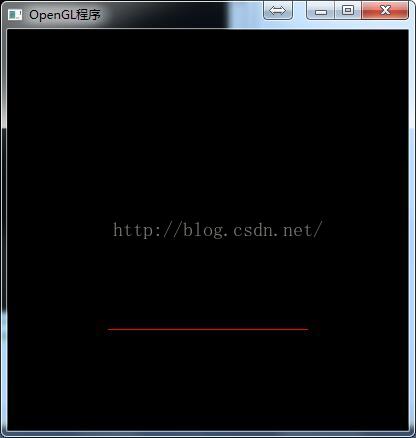

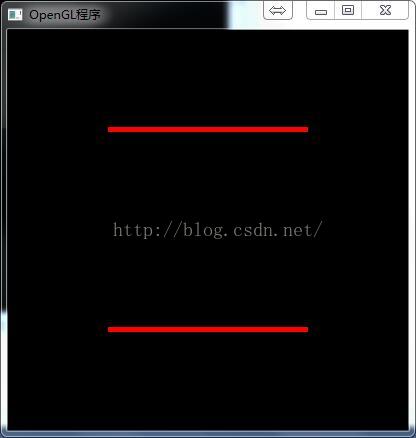
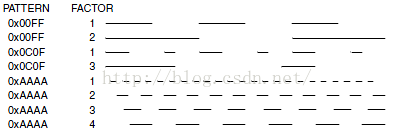













 409
409











 被折叠的 条评论
为什么被折叠?
被折叠的 条评论
为什么被折叠?








